
Како сазнати верзију оперативног система Виндовс ако се систем не покрене
Пријатељи, ако требате да пронађете верзију Виндовса, али не можете да уђете у сам систем, онда морате да покренете рачунар са Ливе ЦД-а. Можете да користите мој АОМЕИ ПЕ Буилдер Ливе ЦД програм, који је лично креирао Дмитриј Малисхев, уз избор програма, или можете да употребите моћнији хитни ЦД уживо од Сергеја Стрелета. Али, поразговарајмо о свему детаљније..
Ливе ЦД Дмитрија Малисхева
Преузмите Ливе ЦД у моју облачну меморију, а затим направите из њега флексибилни уређај за покретање система са којег можете покренути једноставан рачунар са обичним БИОС-ом, као и најновији лаптоп са УЕФИ интерфејсом. Пријатељи, ако не знате како да направите такав покретачки УСБ флеш уређај, ево врло детаљног упутства. Сада се покрећемо са УСБ флеш погона за наш Виндовс лаптоп, чију верзију морамо да инсталирамо. Изаберите флеш диск у менију за покретање лаптопа и покрените га са њега.
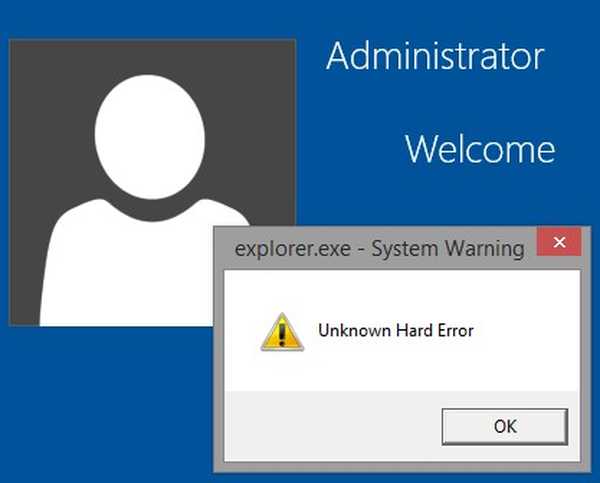
Појави се радна површина уживо ЦД-а.
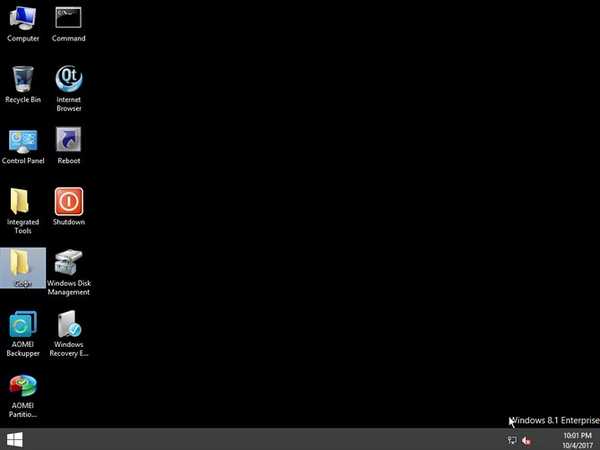
Идите у фасциклу „Софтвер“.
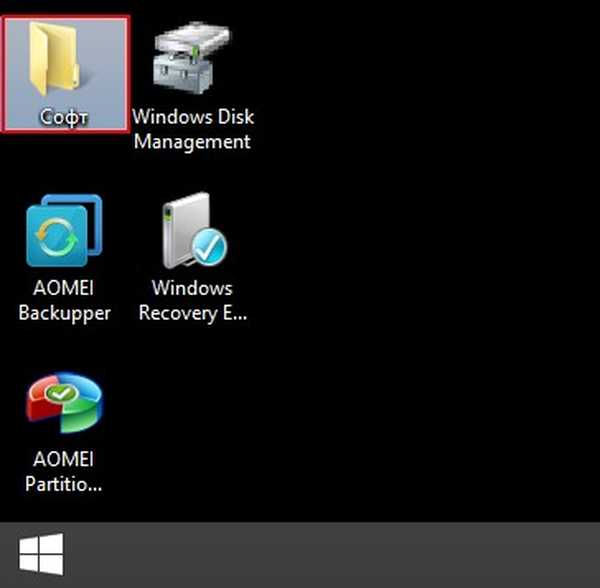
Идите у фасциклу ВинНТСетуп3.
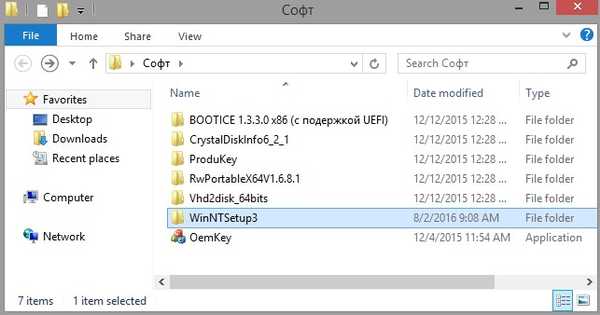
Покрените извршну датотеку ВинНТСетуп_к64.
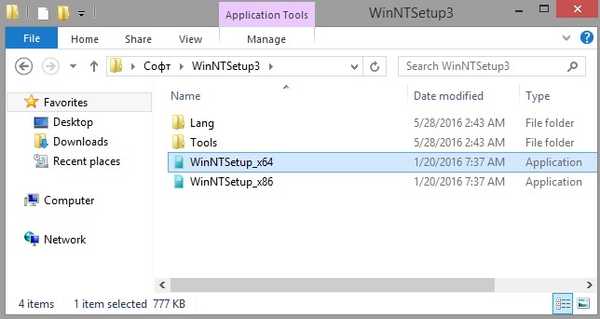
Отвара се главни прозор програма ВинНТСетуп3.
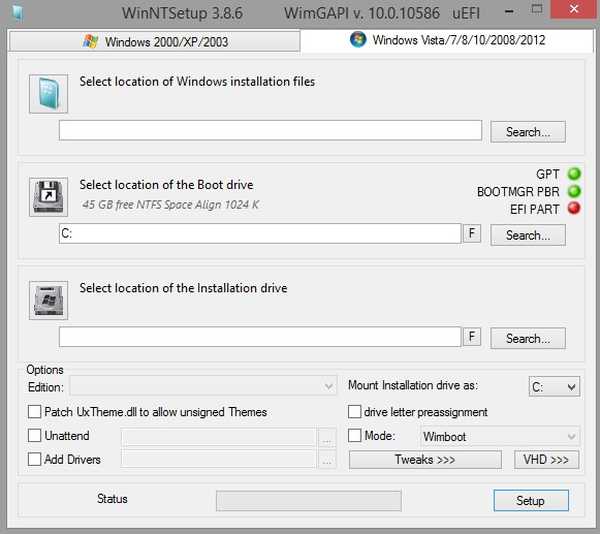
Кликните десним тастером миша на врх прозора програма.
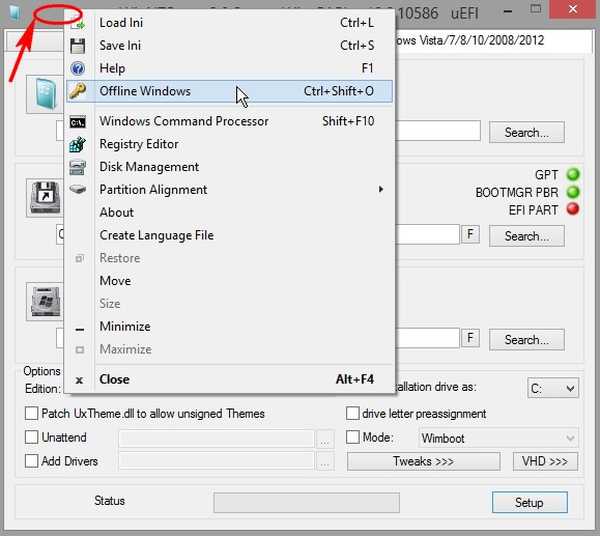
Отвара се следећи прозор у коме видимо верзију Виндовс 10 Хоме Сингле Лангуаге инсталирану на нашем лаптопу (Виндовс 10 Хоме за један језик), такође видимо лиценчни кључ система. На тако једноставан начин, користећи програм ВинНТСетуп3, открили смо верзију оперативног система Виндовс. Али то није све.
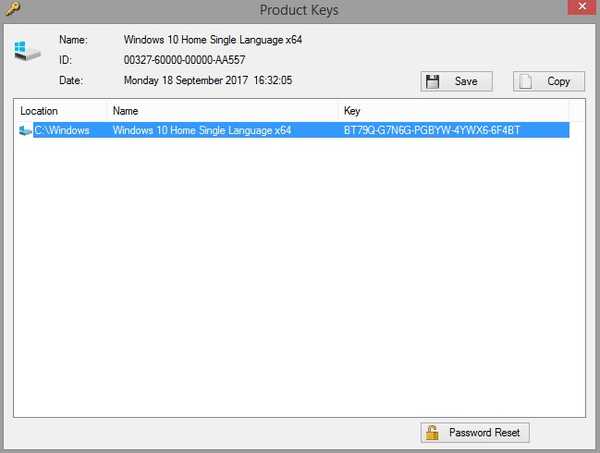
Сигуран сам да ће вам се свидети други начин. Враћамо се у директоријум „Софт“. Идите у мапу ПродуКеи.
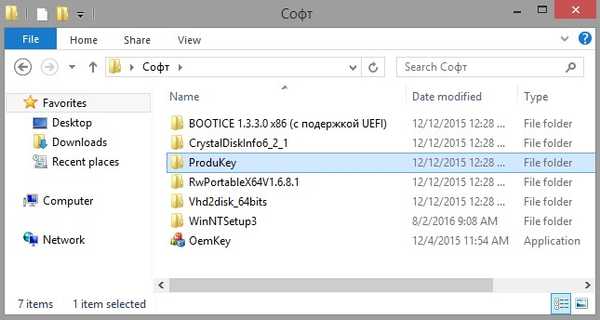
Покрените програм ПродуКеи.
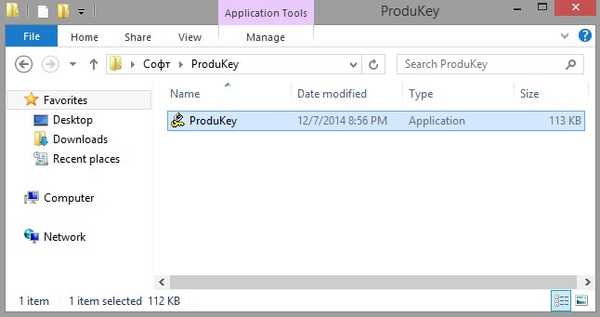
Као што видите, ПродуКеи је верзију погрешно именовао, али нема везе, само морате правилно да конфигуришете програм.
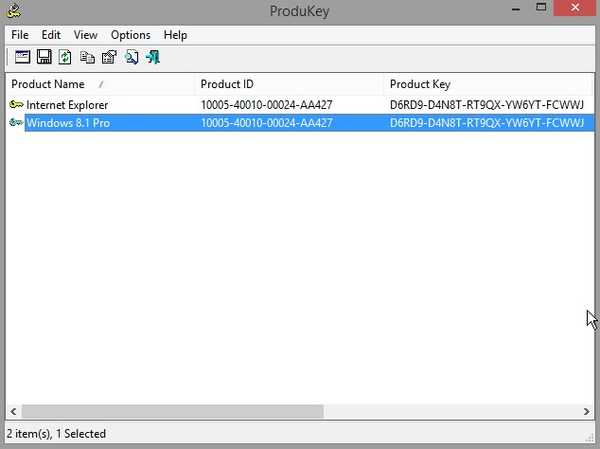
Кликните Датотека -> Изаберите извор.
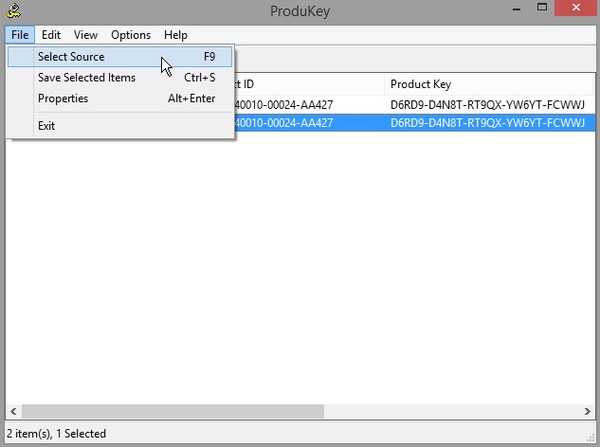
Потврдите избор у пољу „Учитавање кључева производа из спољне директоријуме Виндовс“ и кликните на „Прегледај“.
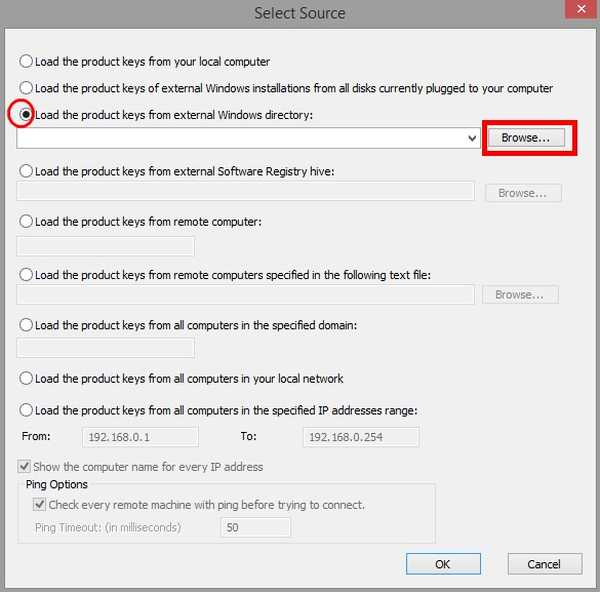
У истраживачу који се отвори морате да наведете директоријум Виндовс са инсталираним оперативним системом. Отворите диск (Ц :) у прозору Екплорера и левим мишем одаберите фасциклу Виндовс, а затим кликните ОК.
Важно је знати да сви ЛивеЦД-ови збуњују слова погона и готово се увијек разликују од оних које видимо у текућем оперативном систему. Једноставним речима, диск са инсталираним системом можда није (Ц :), већ (Д :) или (Е :), итд., Али у нашем случају све се испоставило тачно и Виндовс 10 је био на диску (Ц :), пошто овде видимо мапе инсталираног ОС-а: Програмске датотеке, Ц: \ Програм Филес (к86) и Виндовс.
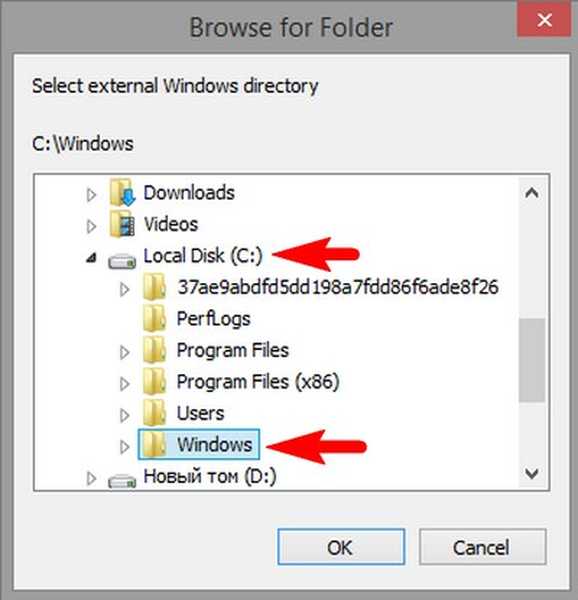
Ок.
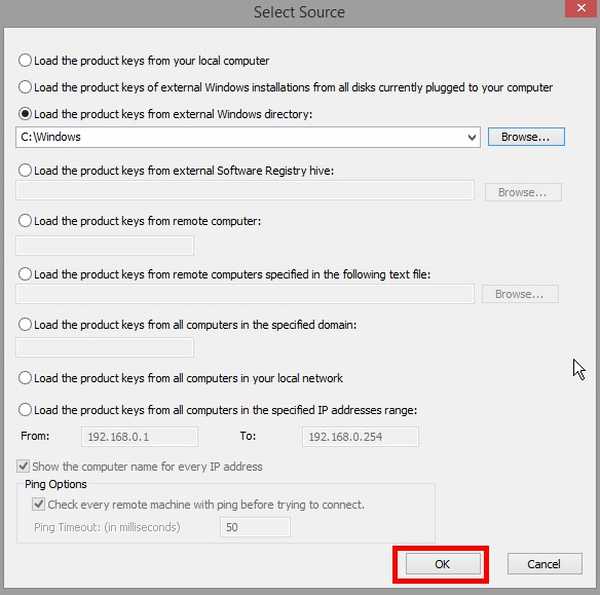
Програм нам је коректно показао верзију инсталираног Виндовс-а.
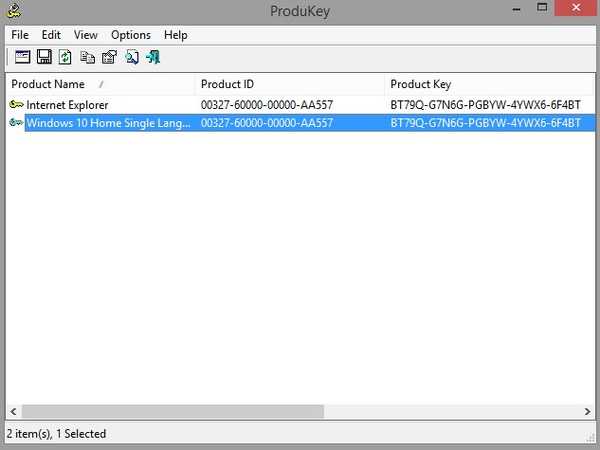
ЛивеДиск Сергеја Стрелеца
Пријатељи, можете снимити снажни ЛивеДиск за хитне случајеве Сергеја Стрелеца на ДВД или УСБ флеш диск и покренути се са њега. ЛивеДиск Сергеја Стрелеца укључује опоравне кључеве.
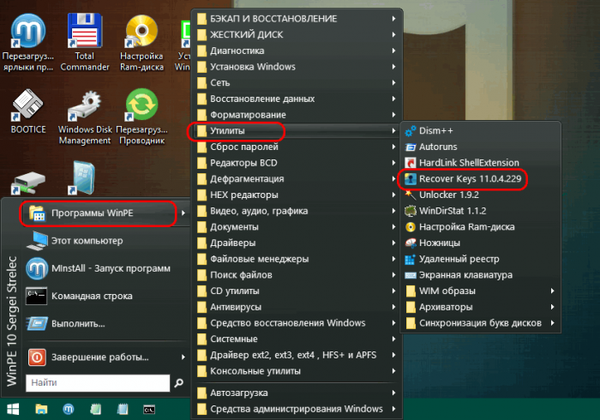
Скенира рачунар помоћу лиценцних кључева за Виндовс и програма трећих произвођача који су инсталирани унутар њега..
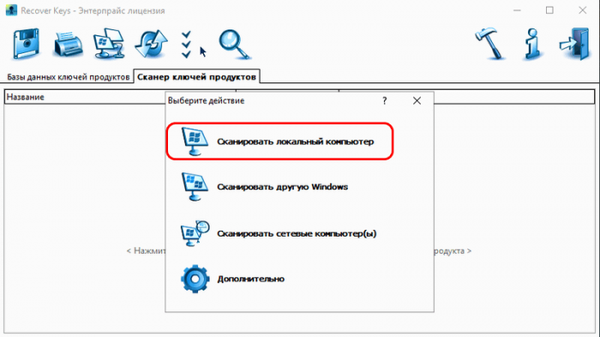
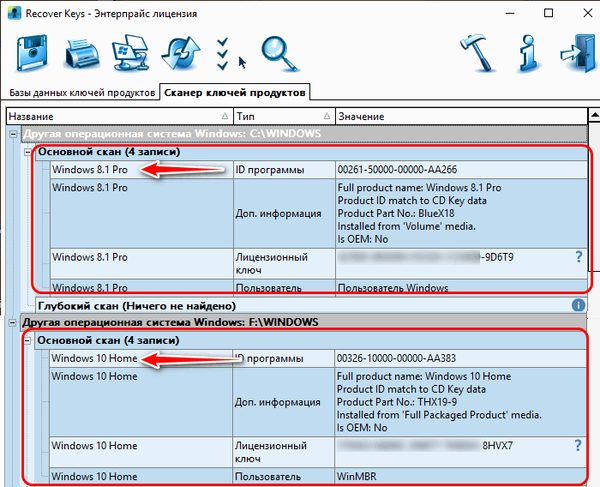
***
Пријатељи, сигуран сам да још увек знате како одредити верзију ОС-а у тако критичним ситуацијама. Ако није тешко, онда нам у коментарима кажите о њима, а ми ћемо надопунити чланак. И да, ево још једног начина да сазнате верзију срушеног система описану у одвојеном чланку на веб локацији - Како сазнати верзију оперативног система Виндовс који се не може покренути помоћу диска за опоравак Мицрософт Диагностиц анд Рецовери Тоолсет 10 к64 (МСДаРТ) и дистрибуције Виндовс 10.Ознаке чланака: ЛивеДиск ЛивеДиск Сергеја Стрелеца ВинНТСетуп











